不少用户会通过钉钉app考勤打卡,记录班次,那么作为企业管理者,在钉钉上要怎么设置考勤排班呢?可能很多小伙伴都还不太清楚钉钉怎么设置考勤排班。下面小编就为大家带来了钉
不少用户会通过钉钉app考勤打卡,记录班次,那么作为企业管理者,在钉钉上要怎么设置考勤排班呢?可能很多小伙伴都还不太清楚钉钉怎么设置考勤排班。下面小编就为大家带来了钉钉考勤排班的设置方法介绍,感兴趣的小伙伴们可以跟小编一起来看看哦!

钉钉怎么设置考勤排班?
1、打开钉钉,选择工作,点击考勤打卡。
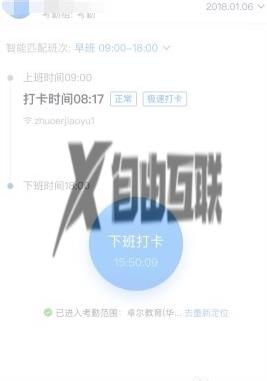
2、进入管理员的考勤打卡页面,点击右下角设置。
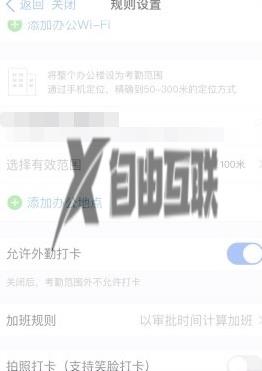
3、点击新增考勤组,点击设置规则。
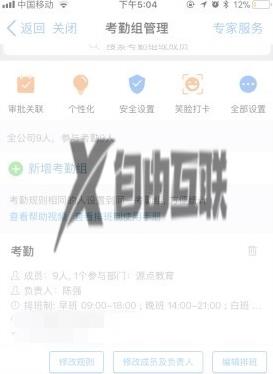
4、设置考勤时间、考勤日期和考勤方式。
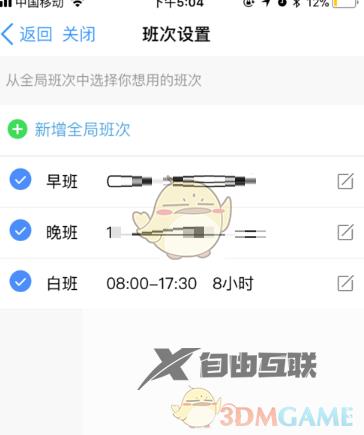
5、保存考勤组,即可进行排班。(如果是有固定排班的我们就选择固定排班,如果不排班那么员工就是自己选择班次。)
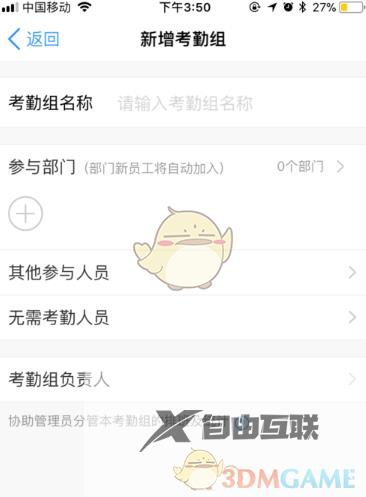
以上就是小编带来的钉钉怎么设置考勤排班?钉钉考勤排班设置方法,更多相关资讯教程,请关注自由互联。
